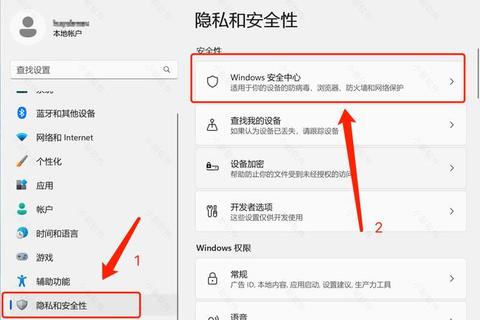在数字化时代,操作系统作为计算机的核心,其安全性、稳定性和合法性直接影响用户体验和数据安全。微软官方提供的Windows 10正版系统,不仅功能全面,还能通过持续更新抵御安全威胁。本文将详细解析如何从官方渠道安全获取Windows 10,并深入探讨其核心优势与使用技巧。
一、为何选择Windows 10正版系统?
1. 安全性与合规保障
数字签名与验证机制:微软对官方安装包进行数字签名,用户可通过PowerShell的`Get-FileHash`命令验证ISO文件的完整性,确保下载内容未被篡改。
系统更新支持:正版系统可自动接收安全补丁和功能更新,降低漏洞风险。
法律合规性:避免因使用非授权软件导致的法律纠纷。
2. 功能完整性与兼容性
正版系统支持所有功能模块(如Hyper-V虚拟化、BitLocker加密),且兼容主流硬件和软件。
企业用户可通过微软官方评估中心获取90天试用版,测试功能后再决定购买。
3. 激活与长期使用优势
数字许可证机制允许用户在多设备间灵活迁移系统,无需重复购买。
已激活设备重装系统时,微软服务器自动识别硬件信息,无需手动输入密钥。
二、官方下载前的准备工作
1. 检查系统要求
确保设备满足Windows 10的最低配置:1GHz处理器、2GB内存(64位)、20GB硬盘空间,并支持UEFI安全启动。
通过“设置”>“系统”>“关于”确认当前系统的体系结构(32/64位)和版本(家庭版/专业版),以便选择匹配的安装包。
2. 备份重要数据
使用外部硬盘或云存储备份个人文件,避免安装过程中数据丢失。
3. 准备安装介质
8GB以上空白U盘(建议USB 3.0接口)或双层DVD刻录盘。
三、官方下载与安装步骤详解
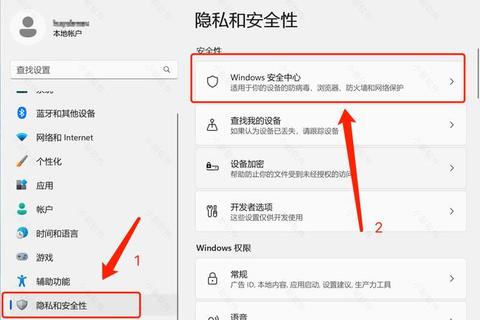
方法一:直接升级当前系统(适用于Windows 7/8.1用户)
1. 访问微软官网的[Windows 10下载页面],点击“立即下载工具”获取“MediaCreationTool”。
2. 以管理员身份运行工具,接受许可条款后选择“立即升级此电脑”。
3. 选择保留内容(个人文件、应用或全不保留),工具将自动下载并安装系统,全程需保持网络连接。
方法二:创建安装介质(适用于全新安装或多设备部署)
1. 运行“MediaCreationTool”,选择“为另一台电脑创建安装介质”。
2. 自定义语言、版本和体系结构(建议与目标设备一致)。
3. 选择“U盘”介质类型,工具将格式化U盘并写入系统镜像(耗时约30分钟,取决于网速)。
四、安全安装与初始设置
1. 启动安装程序
插入U盘,重启设备并按主板指定键(如F12、Delete)进入启动菜单,选择U盘为第一启动项。
2. 分区与系统部署
在安装界面选择“自定义安装”,删除旧分区并新建主分区(建议系统盘≥150GB)。
若提示“无法在驱动器0分区安装”,需通过命令提示符(Shift+F10)将磁盘转换为GPT格式。
3. 激活与驱动配置
安装完成后,联网状态下系统自动激活。若无反应,可手动在“设置”>“更新与安全”>“激活”中排查问题。
Windows Update会自动安装驱动,缺失部分可通过第三方工具(如驱动人生)补充。
五、安全机制深度解析
1. 多层防御体系
安全启动(Secure Boot):阻止未签名固件加载,抵御Bootkit攻击。
受信任启动(Trusted Boot):逐层验证系统组件完整性,防止恶意篡改。
ELAM反恶意软件:在系统启动初期扫描驱动程序,拦截可疑模块。
2. 用户权限管理
默认启用“标准用户”模式,敏感操作需通过UAC(用户账户控制)确认,减少恶意软件提权风险。
3. 企业级安全扩展
企业用户可通过Microsoft 365管理中心部署Windows 10企业版,支持远程擦除、设备加密等高级功能。
六、用户反馈与市场评价
1. 普通用户评价
正面体验:多数用户认可官方工具的便捷性,尤其是自动激活和驱动兼容性。
常见痛点:部分老旧设备安装后出现启动菜单响应延迟,需手动优化或升级硬件。
2. 开发者与企业反馈
开发者赞赏Hyper-V虚拟化功能,可快速搭建多系统测试环境。
企业IT部门建议通过组策略限制非商店应用安装,降低供应链攻击风险。
七、未来展望与升级建议
1. Windows 10生命周期
微软将持续支持Windows 10至2025年10月,后续安全更新需付费订阅。
2. 向Windows 11过渡
新设备建议直接预装Windows 11,旧设备可通过官方工具绕过TPM限制升级。
3. 云化与跨平台趋势
微软逐步整合Azure云服务,未来系统可能默认启用云备份和远程桌面功能。
通过官方渠道获取Windows 10系统,不仅是法律要求,更是对数据安全和设备稳定性的负责。本文从下载准备、安装步骤到安全机制,提供了全流程指引。无论是个人用户还是企业管理员,遵循规范操作,即可最大化发挥Windows 10的性能与安全优势。